- 2022-04-22 发布 |
- 37.5 KB |
- 3页
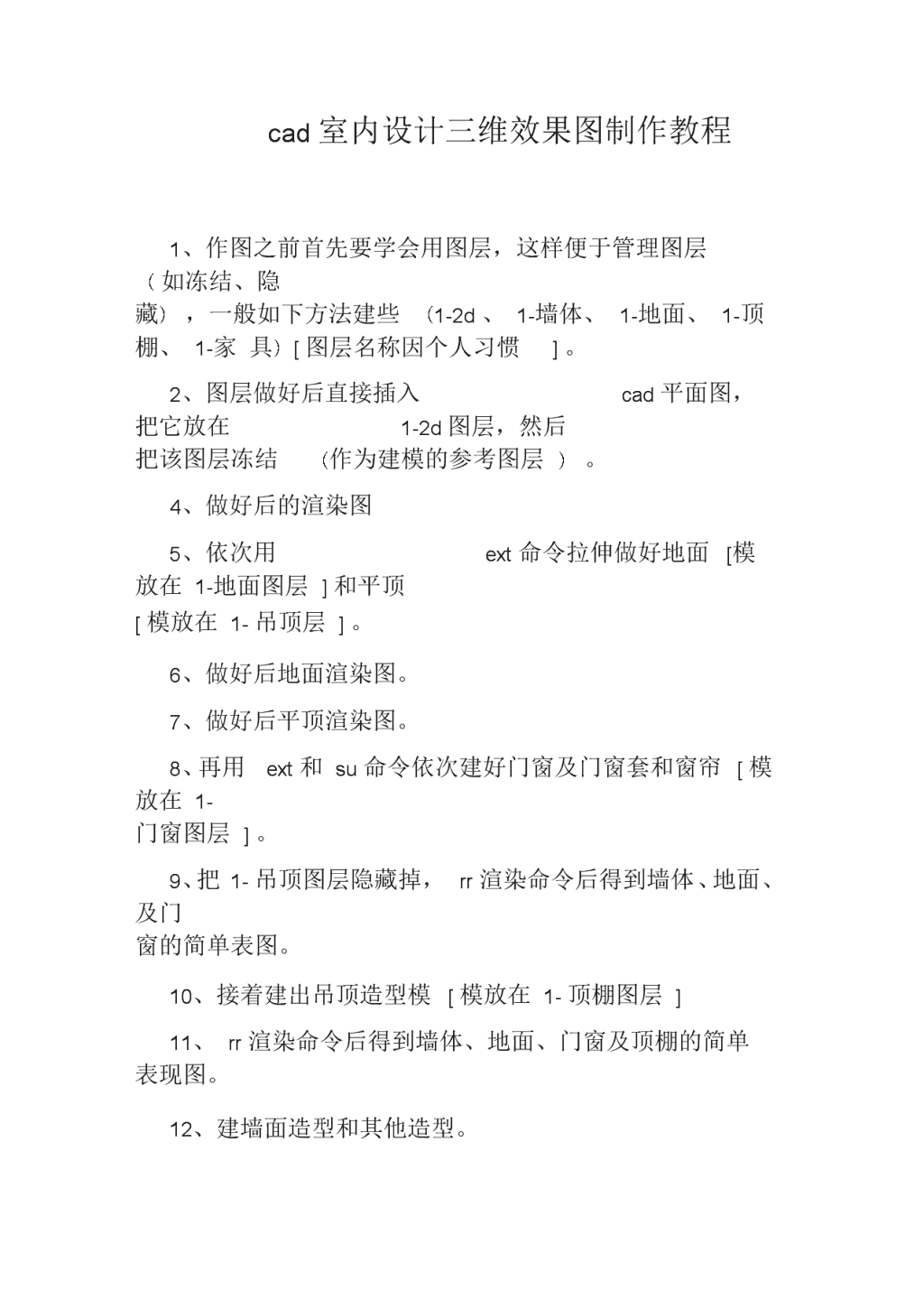


申明敬告: 本站不保证该用户上传的文档完整性,不预览、不比对内容而直接下载产生的反悔问题本站不予受理。
文档介绍
cad室内设计三维效果图制作教程
cad室内设计三维效果图制作教程1、作图之前首先要学会用图层,这样便于管理图层(如冻结、隐藏),一般如下方法建些(1-2d、1-墙体、1-地面、1-顶棚、1-家具)[图层名称因个人习惯]。2、图层做好后直接插入cad平面图,把它放在1-2d图层,然后把该图层冻结(作为建模的参考图层)。4、做好后的渲染图5、依次用ext命令拉伸做好地面[模放在1-地面图层]和平顶[模放在1-吊顶层]。6、做好后地面渲染图。7、做好后平顶渲染图。8、再用ext和su命令依次建好门窗及门窗套和窗帘[模放在1-门窗图层]。9、把1-吊顶图层隐藏掉,rr渲染命令后得到墙体、地面、及门窗的简单表图。10、接着建出吊顶造型模[模放在1-顶棚图层]11、rr渲染命令后得到墙体、地面、门窗及顶棚的简单表现图。12、建墙面造型和其他造型。n13、用i命令插入cad家具模块[模放在1-家具图层]14、rr渲染命令后得到墙体、地面、门窗、墙面造型及家具的简单表现图。15、换一个角度的简单表现图。16、回到线框视图显示。17、顶视图简单表现图。18、室内模型做好后,开始打相机了,回到平面图视图。20、虚线是选中的墙体[参照物]21、dv相机命令后的状态。22、看点[相机要看的位置]23、站点[相当于人站的位置]24、接19左右或上下移动鼠标,移到[站点],及相机的起点后得到0高度的相机平视图[没有透视]。25、相机参数拦后输入d后显示0高度的相机透视图,这时的相机高度是0。26、接着输入pa[相机平移],在屏幕上点区任一点后向下移动鼠标,输入数字1600回车,即可得到1600高的相机透视图。27、如果得到的结果不是很理想,可以在输入dv命令,重复以上的操作,期间还可以结合z[n相机缩放,相当于焦距]和cl[相机修剪,相当于剪刀,可以站在墙外,通过修剪透过墙体看到室内]来达到理性的透视效果,得到好的角度。28、这是通过缩放和修剪后编辑得到的相机透视图。29、相机打好了,再重新打就麻烦多了,所以用到命令v[相机存储命令],输入命令v,谈出相机存储列表对话框。30、点新建按钮,输入视图名称[相机名]如;客厅,确定,即可保存刚做的相机文件;如需再次调入相机文件,输入命令v后,点取相机列表中的客厅文件,再点置为当前即可调出相机文件。31、得到的相机透视图,利用上面的方法可以多打几个角度,多存储几个相机文件。看了“cad室内设计三维效果图制作教程”的人还看了:查看更多